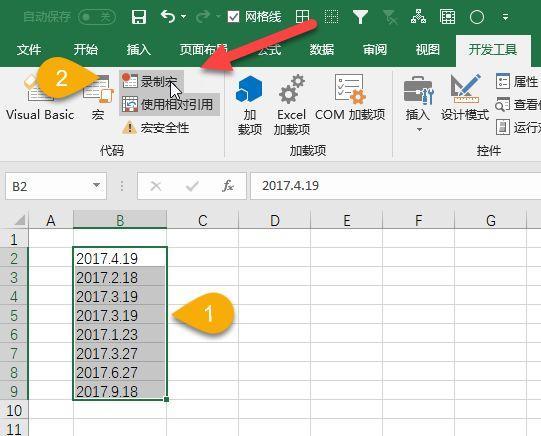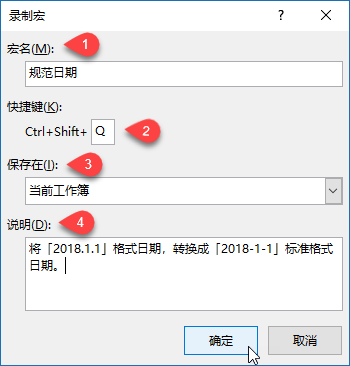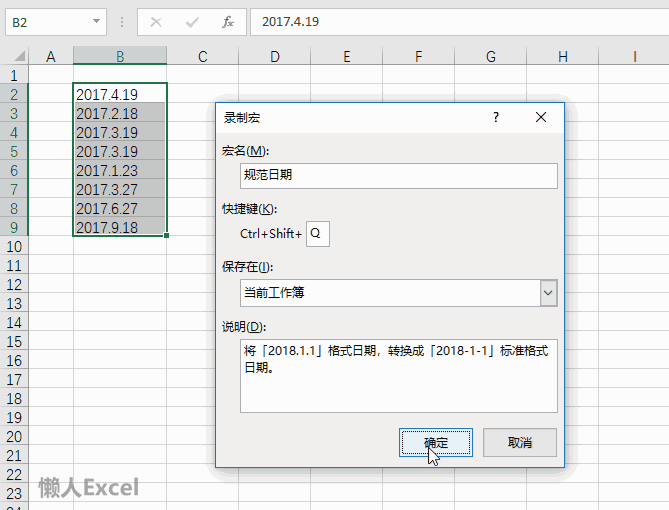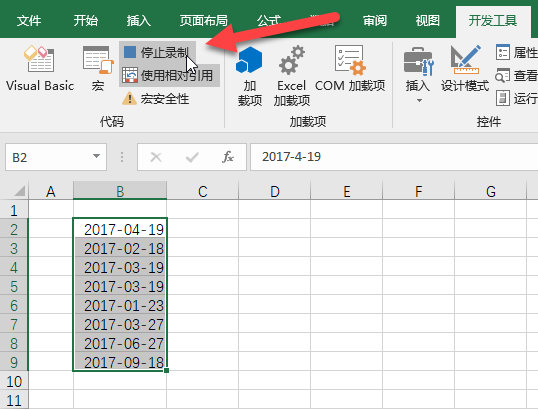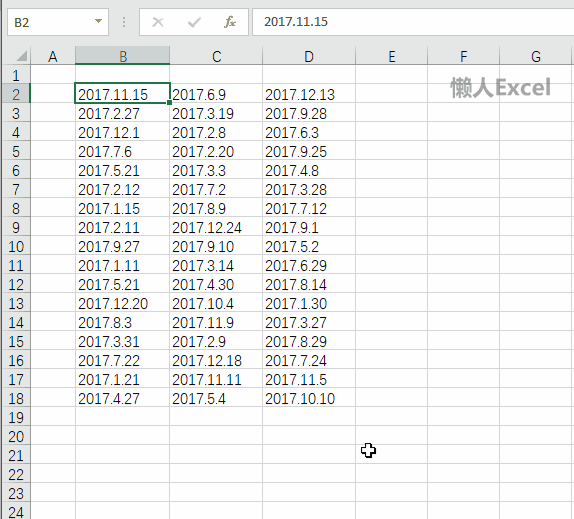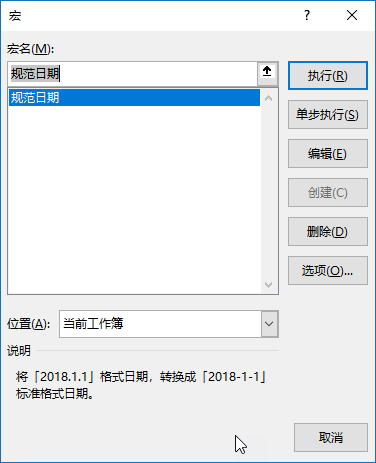|
第二步:接上一步,先选中数据区域,再点击「录制宏」按钮。
第三步:在弹出的对话框中,输入宏名,指定快捷键,选择保存在「当前工作簿」,填写说明。点击「确定」开始录制。快捷键我们设置为「Ctrl + Shift + Q」。
第四步:这一步我们按正常操作,使用替换功能,将「.」替换为「-」。注意,这个步骤,不要使用鼠标重新选择数据区域。
第五步:点击功能区「停止录制」按钮,停止录制。到这一步,就完成了录制。
运行录制的宏上一步中,我们给宏「规范日期」设置了「Ctrl + Shift + Q」快捷键。现在,选中你要转换的区域,按对应快捷键即可。对,就是这么简单。
管理已录制的宏对已经录制的宏,使用宏管理菜单,对其进行编辑、删除、执行等操作。点击开发工具选项卡→宏命令,即可打开宏管理菜单。
总结今天这篇文章,先简单介绍了Excel 中宏的概念。宏具有两个特性,一个是自动批量执行重复操作;一个是,操作简单,容易学会。如果你不想学习背后的 VBA 知识,也可以正常使用宏,提高你的工作效率。 然后,介绍了录制宏前的准备工作:开启开发工具选项卡,设置宏安全性,设置合适的文件类型。最后,一步一步演示了录制宏的基本操作,成功录制了「规范日期」宏。 |
- 首页
- >
- 版块
- >
- 联想平板
- >
excel宏的使用教程2
 |
|
|
最近发表
2020-1-17 00:30
2020-1-6 23:14
2019-12-19 11:40
2019-12-12 10:53
2019-11-21 22:29